In diesem Tutorial erkläre ich, wie Sie den Fehler 0x800f0954 mit dem PowerShell-Cmdlet „Add-WindowsCapability“ beheben, wenn Sie versuchen, eine Windows-Funktion zu installieren.
Dieser Fehler tritt hauptsächlich auf, wenn Sie einen WSUS-Server zum Aktualisieren Ihrer Windows-Computer verwenden und daher bei Verwendung des Add-WindowsCapability-Cmdlets der WSUS-Server nach den Dateien durchsucht wird.
Hier ist der Fehler:
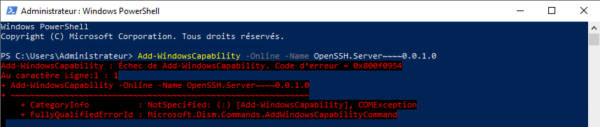
Um dieses Problem zu beheben, müssen Sie den Computer anweisen, Windows Update für optionale Komponenten zu verwenden. Diese Konfiguration erfolgt mithilfe von Gruppenrichtlinien.
Da dies spezifisch ist, empfehle ich Ihnen, diese Konfiguration lokal vorzunehmen.
Öffnen Sie die Konsole des lokalen Gruppenrichtlinien-Editors: gpedit.msc.
Gehen Sie zum Speicherort: Computerkonfiguration / Administrative Vorlagen / System und suchen Sie nach der Einstellung „Einstellungen für die Installation optionaler Komponenten und Komponentenreparatur festlegen 1“. Doppelklicken Sie darauf, um sie zu öffnen.
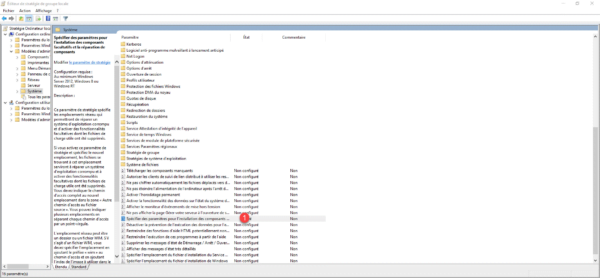
Aktivieren Sie die Einstellung 1 und aktivieren Sie das Kontrollkästchen 2. Laden Sie Reparaturinhalte und optionale Optionen von Windows Update anstelle von Windows Server Update Services (WSUS) herunter. Klicken Sie dann auf die Schaltflächen Übernehmen 3> > und OK 4 zum Bestätigen und Schließen.
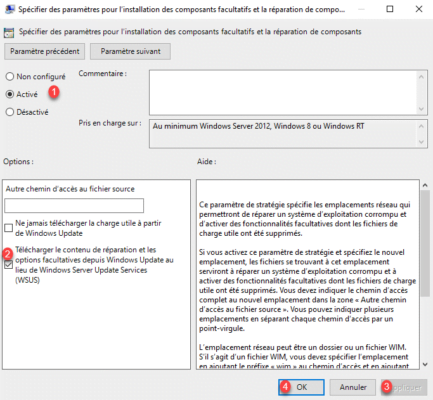
Geben Sie den Befehl gpupdate /force ein, um die Einstellungen zu aktualisieren.
Sie sollten Ihren Befehl „Add-WindowsCapability“ erneut ausführen können und er sollte ohne Fehler ausgeführt werden.